XMind 7中标注功能如何使用
发布时间: 2017-06-15 10:06 来源:http://www.uqidong.com
大家可能对XMind 7中标注功能还不怎么了解。下面小编就带大家去看看在XMind 7中如何使用标注功能。
首先打开运行XMind 7思维导图,并且绘制导图。
当我们需要对某一主题进行内容上的补充说明时,就轮到XMind 7标注功能上场了。
选中主题后,我们有三种方法打开XMind 7标注功能:
方法一 直接在工具栏中找到标注功能图标。

方法二 右击主题,在“插入”中选择标注选项。
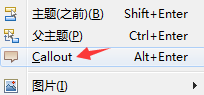
方法三 在菜单栏的“插入”中找到标注选项。
点击XMind 7标注功能图标,立即就会在主题上添加一个标注主题,我们可以在标注内添加文字、图标、图片等元素,这也是XMind 7标注功能的优势之处。
XMind 7标注其实也是一个主题,所以我们还可以对齐添加子主题。
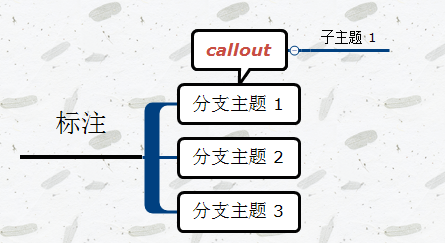
打开XMind 7标注的属性,我们可以对标注的外形,颜色线条灯设置进行更改,使其更加美观。
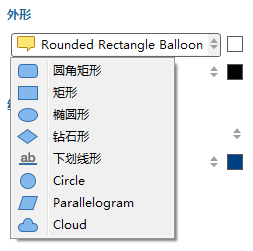
当进行删除标注时,直接像删除主题那样删除即可。
上一篇:LOL英雄联盟用TGP怎么观战
最新软件问题
- 瑞星安全浏览器怎么卸载 如何卸载瑞星浏览器 08-04
- uTorrent怎么卸载 uTorrent卸载不了解决办法 08-03
- rtx腾讯通聊天记录在哪个文件夹 rtx腾讯通聊天记录如何备份 08-03
- wps文字标尺怎么显示 WPS文字中如何设置标尺显示 08-03
- wps表格四舍五入怎么取消 wps表格取消四舍五入方法 08-03
- 百度传课kk怎么添加好友 08-02
- 360加密邮电脑版怎么添加邮箱账号 08-02
- 百度输入法怎么切换全角半角 百度输入法全半角切换方法 08-02
- 迅雷7怎么边下边看 迅雷7边下边看如何设置 08-02
- 迅雷7怎么设置下载完自动关机 08-02











